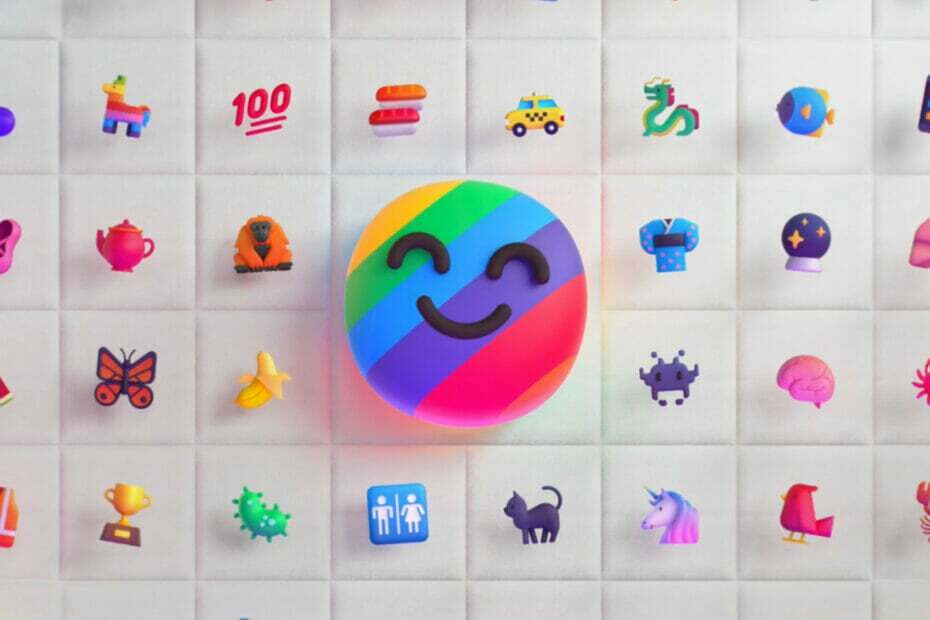- Είναι ασφαλές να πούμε ότι σχεδόν κάθε εταιρεία στον κόσμο έχει χρησιμοποιήσει το Microsoft Teams τουλάχιστον μία φορά για συνεργασία και σκοπούς ανταλλαγής πληροφοριών
- Το Microsoft Teams είναι το τέλειο εργαλείο για φιλοξενία και παρακολούθηση συνεδριάσεων να μοιραστούν πληροφορίες με υπαλλήλους, συνεργάτες και πελάτες
- Εάν η ποιότητα ήχου κατά τη διάρκεια συσκέψεων δεν είναι η καλύτερη λόγω ζητημάτων ηχούς, καταρτίσαμε αυτήν τη λίστα λύσεων για
- Επίσκεψη το Microsoft Teams Hub για επιπλέον οδηγούς, καθώς και συμβουλές και κόλπα για το πώς να γίνετε καλύτερος χρήστης του Teams
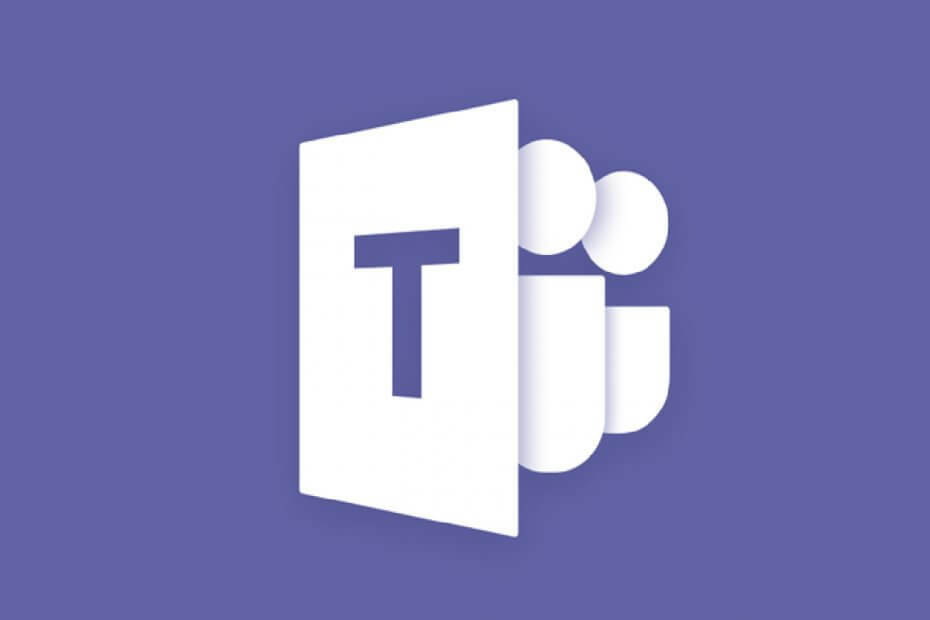
Αυτό το λογισμικό θα διατηρήσει τους οδηγούς σας σε λειτουργία και σε λειτουργία, διατηρώντας έτσι ασφαλή από συνηθισμένα σφάλματα υπολογιστή και αστοχία υλικού. Ελέγξτε όλα τα προγράμματα οδήγησης τώρα σε 3 εύκολα βήματα:
- Κατεβάστε το DriverFix (επαληθευμένο αρχείο λήψης).
- Κάντε κλικ Εναρξη σάρωσης για να βρείτε όλα τα προβληματικά προγράμματα οδήγησης.
- Κάντε κλικ Ενημέρωση προγραμμάτων οδήγησης για να λάβετε νέες εκδόσεις και να αποφύγετε δυσλειτουργίες του συστήματος.
- Το DriverFix έχει ληφθεί από το 0 αναγνώστες αυτόν τον μήνα.
Ομάδες Microsoft βρίσκεται σε συνεχή εξέλιξη, αλλά αυτό δεν αλλάζει το γεγονός ότι οι άνθρωποι συχνά διαμαρτύρονται για την ηχώ που ακούνε κατά τη συνάντηση κλήσεων με άλλους. Αυτό μπορεί να συμβεί και σε εσάς.
Αυτό είναι ενοχλητικό εάν είστε απομακρυσμένος υπάλληλος ή απολαμβάνετε συνεχώς τα οφέλη των συνομιλιών. Ενώ προσπαθείτε να κάνετε ό, τι μπορείτε για να διορθώσετε το πρόβλημα, ίσως να έχετε προσαρμόσει το μικρόφωνο και ρυθμίσεις ηχείων χωρίς βελτίωση. Προσπαθήσατε επίσης να συμμετάσχετε ξανά στην πρόσκληση σε σύσκεψη, αλλά δεν έκανε καμία διαφορά.
Μέχρι να το καταλάβετε, κινδυνεύετε να χάσετε την προσοχή και την παραγωγικότητά σας. Ακολουθούν μερικές χρήσιμες συμβουλές για τον εντοπισμό σφαλμάτων της ηχούς των ομάδων κατά τη διάρκεια συνομιλιών, ώστε να μπορείτε να επιστρέψετε στην αποτελεσματικότητά σας το συντομότερο δυνατό.
Πώς μπορώ να διορθώσω την ηχώ του Microsoft Teams κατά τη διάρκεια συνομιλιών
1. Χρησιμοποιήστε ακουστικά για συζητήσεις για ομάδες 1 σε 1
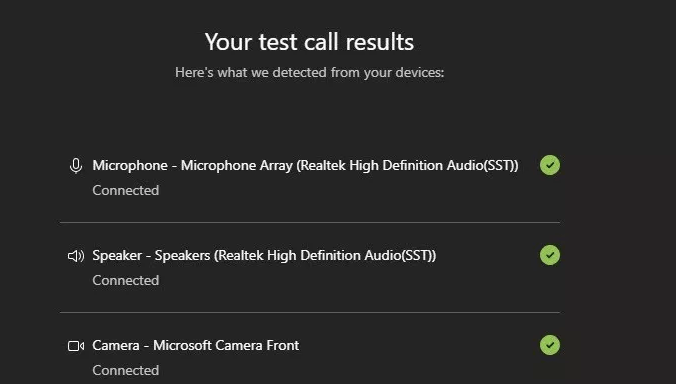
Η χρήση ακουστικών κατά τη χρήση ομάδων για συζητήσεις 1 προς 1 είναι μια γρήγορη λύση για το πρόβλημα. Απλώς λάβετε υπόψη ότι η εύρεση των καλύτερων ακουστικών για χρήση σε ομάδες κλήσεων μπορεί να είναι πόνος.
Συνήθως, το ειδικό υλικό συνιστάται καθώς προσφέρει καλύτερα αποτελέσματα από οποιοδήποτε μικρόφωνο ή Ηχεία ενσωματωμένο σε σταθμούς εργασίας. Για να βεβαιωθείτε ότι έχετε κάνει μια σοφή επιλογή, πραγματοποιήστε μια δοκιμαστική κλήση με τον υπολογιστή-πελάτη της επιφάνειας εργασίας.
Κάντε κλικ στην εικόνα σας στην επάνω γραμμή και επιλέξτε Ρυθμίσεις, ακολουθούμενη από συσκευές. Βεβαιωθείτε ότι έχουν επιλεγεί οι σωστές συσκευές ήχου για τη δοκιμή. Στη συνέχεια, κάντε κλικ στο Πραγματοποιήστε μια δοκιμαστική κλήση. Οι ομάδες πραγματοποιούν τη δοκιμαστική κλήση σε ένα bot.
Το bot ουσιαστικά απαντά και σας επιτρέπει να καταγράψετε κάποιες λέξεις προτού αναπαράγετε τις λέξεις για να ελέγξετε αν η ποιότητα είναι αποδεκτή. Στο τέλος της κλήσης, δεν κάνει τίποτα για να βελτιώσει τη φωνή σας, αλλά τουλάχιστον βλέπετε ρεαλιστικά αποτελέσματα δοκιμών.
Ενδιαφέρεστε για τα καλύτερα ασύρματα ακουστικά για να αγοράσετε αυτές τις μέρες; Προσθήκη σελιδοδείκτη σε αυτήν τη σελίδα με τις κορυφαίες επιλογές μας.
2. Απενεργοποιήστε τις βελτιώσεις ήχου
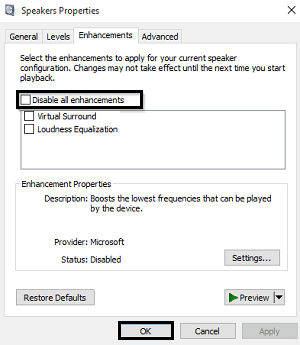
- Παω σε Πίνακας Ελέγχου > Εγγραφή> Μικρόφωνο.
- Κάντε κλικ Ιδιότητες.
- Στο Κουτί ιδιοτήτων ηχείων που ανοίγει, μεταβείτε στο Καρτέλα βελτιώσεων.
- Επίλεξε το Απενεργοποιήστε το πλαίσιο ελέγχου όλων των βελτιώσεων.
- Επιβεβαιώστε τη δράση σας πατώντας Εντάξει.
Όταν βρίσκεστε σε αίθουσα συνεδριάσεων, η χρήση ακουστικών δεν είναι εφικτή λύση. Για περαιτέρω αντιμετώπιση αυτού του ζητήματος, θα πρέπει να έχετε πρόσβαση Ήχος ακολουθώντας την παραπάνω διαδρομή και κάνοντας μια γρήγορη προσαρμογή βελτιώσεων.
Στη συνέχεια, επιστρέψτε στην κλήση της σύσκεψης και δείτε εάν το πρόβλημα παραμένει.
Δεν μπορείτε να ανοίξετε τον Πίνακα Ελέγχου; Ρίξτε μια ματιά σε αυτόν τον βήμα προς βήμα οδηγό για να βρείτε μια λύση.
3. Απενεργοποίηση ενίσχυσης μικροφώνου
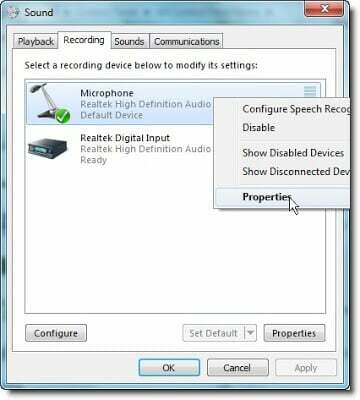
- Κάντε κλικ Αρχή.
- Στη συνέχεια, κάντε κλικ στο Πίνακας Ελέγχου.
- Ενώ βρίσκεστε εδώ, κάντε κλικ Υλικό και Ήχος.
- Κάντε κλικ Ήχος.
- Στο Πλαίσιο διαλόγου ήχου, στο Καρτέλα εγγραφής, επιλέξτε το μικρόφωνό σας.
- Κάντε κλικ Ιδιότητες.
- Στο Παράθυρο διαλόγου Ιδιότητες μικροφώνου, στο Καρτέλα Επίπεδα, αποεπιλέξτε το Πλαίσιο ελέγχου ενίσχυσης μικροφώνου.
Σε περίπτωση χρήσης ΦΟΡΗΤΟΣ ΥΠΟΛΟΓΙΣΤΗΣ με μια ενσωματωμένη κάρτα ήχου που υποστηρίζει Microphone Boost, μπορείτε επίσης να δοκιμάσετε να απενεργοποιήσετε το Microphone Boost.
Επίσης, θυμηθείτε ότι η σίγαση του Microsoft Teams μερικές φορές κάνει την ηχώ να εξαφανίζεται, ακριβώς όπως πρέπει να είστε προσεκτικοί σχετικά με τη συσκευή ήχου σας. Εάν βρίσκεται κοντά σε τοίχο ή άλλη ανακλαστική επιφάνεια που δεν μπορεί να απορροφήσει ήχο, θα μπορούσατε να αλλάξετε την κατεύθυνση του μακριά από την ανακλαστική επιφάνεια για να μειώσετε την ηχώ κατά τη διάρκεια συνομιλιών.
Πιθανότατα να έχετε βιώσει τον φοβερό ήχο των ηχώ περισσότερο από μία φορά, αλλά ελπίζουμε ότι οι παραπάνω συμβουλές σας βοήθησαν να επιλύσετε το πρόβλημα. Την επόμενη φορά που θα συμβεί αυτό, ξέρετε τι πρέπει να κάνετε.
- Μεταβείτε στον Πίνακα Ελέγχου, κάντε κλικ στο Υλικό και ήχος και, στη συνέχεια, μεταβείτε στις επιλογές Ήχος.
- Στα πρόσφατα ανοιχτά παράθυρα, επιλέξτε την καρτέλα Εγγραφή
- Τώρα, κάντε δεξί κλικ στο μικρόφωνό σας και μεταβείτε στις Ιδιότητες.
- Μεταβείτε στην καρτέλα Βελτιώσεις και απενεργοποιήστε όλες τις βελτιώσεις.
- Πώς μπορώ να κάνω μια δοκιμή echo Microsoft Teams;
Ακολουθούν τα βήματα που πρέπει να ακολουθήσετε για να πραγματοποιήσετε μια δοκιμαστική κλήση ηχούς στο Microsoft Teams:
- Αρχικά, κάντε κλικ στη φωτογραφία του προφίλ σας και, στη συνέχεια, μεταβείτε στις Ρυθμίσεις> Συσκευές.
- Μεταβείτε στις συσκευές ήχου και επιλέξτε Πραγματοποίηση δοκιμαστικής κλήσης.
- Κατά τη διάρκεια της δοκιμής, οι ομάδες θα εμφανίσουν πληροφορίες σχετικά με το μικρόφωνο, τα ηχεία και την κάμερα.
- Καταγράψτε ένα σύντομο ηχητικό μήνυμα για να ελέγξετε αν υπάρχει ηχώ.
Συχνές Ερωτήσεις
Οι βιντεοκλήσεις και οι ηχητικές σας κλήσεις αντηχούνται λόγω του δυνατού ηχείου και της έντασης του μικροφώνου, των προβλημάτων σύνδεσης ή της ακουστικής του δωματίου στο οποίο βρίσκεστε.
Οι βιντεοκλήσεις και οι ηχητικές σας κλήσεις αντηχούνται λόγω του δυνατού ηχείου και της έντασης του μικροφώνου, των προβλημάτων σύνδεσης ή της ακουστικής του δωματίου στο οποίο βρίσκεστε.
Μεταβείτε στην καρτέλα Βελτιώσεις και απενεργοποιήστε όλες τις βελτιώσεις.